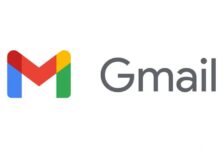Google Chrome Varsayılan Tarayıcı Yapma
Bilgisayarınızı veya telefonunuzu ilk açtığınızda varsayılan tarayıcınızın cihaz tarafından seçilmiş olduğunu görürsünüz. Bu tarayıcı bilgisayarlarda genellikle Microsoft Edge, iOS cihazlarda Safari ve Android cihazlarda Samsung İnternet ve benzeri olmaktadır. Fakat bu tarayıcılar günümüz web sitelerini düzgün bir şekilde açmaya ve istenilen işlemleri tam anlamıyla gerçekleştirmeye uyumlu olmayabilirler.
Bu gibi durumlarda birçok kullanıcı Google Chrome tarayıcısını kullanmak istemektedir. Sizler de bu kişilerden biriyseniz ve Chrome Varsayılan tarayıcı yapma işlemini gerçekleştirmek istiyorsanız doğru içerikte bulunuyorsunuz.
Varsayılan Tarayıcı Nedir? Nasıl Yapılır? 🎉
Varsayılan tarayıcı, herhangi bir uygulamadan veya hizmetten web sitesi linklerine tıkladığınızda açılacak olan tarayıcıyı ifade etmektedir. Ayrıca üçüncü taraflardan yapacağınız tüm işlemler varsayılan tarayıcınıza yönlendirilerek gerçekleştirilmektedir. Eğer bu tarayıcı yapmak istediğiniz işlemleri destekleyecek niteliğe sahip değilse bazı hatalarla karşılaşabilir veya yavaşlık sorunlarına maruz kalabilirsiniz. Bunların önüne geçebilmek adına yeni bir cihaza veya işletim sistemine sahip olduğunuzda varsayılan tarayıcınızı değiştirmeniz gerekebilir.
Varsayılan tarayıcı genellikle birçok kişi tarafından Google Chrome yapılmak istenmektedir. Çünkü Google Chrome günümüzün en hızlı ve stabil internet tarayıcısı olmayı başarmaktadır. Sizler de benzer düşüncelere sahipseniz, işletim sisteminize ve cihazınıza göre kısa süre içerisinde Chrome varsayılan tarayıcı yapma işlemini gerçekleştirebilirsiniz. Fakat bu noktada bilmeniz ve uygulamanız gereken bazı detaylar bulunmaktadır.
Chrome Varsayılan Tarayıcı Yapma 🌐
Genellikle cihazınıza Google Chrome internet tarayıcısını yüklediğinizde ve ilk açtığınızda, uygulama direkt olarak varsayılan tarayıcı yapılsın mı sorusunu sizlere yöneltecektir. Bunu onaylamanız halinde sahip olduğunuz cihaza göre yönlendirilmeniz sağlanır ve kolayca varsayılan tarayıcınızı değiştirebilirsiniz. Fakat bu uyarıyı reddettiyseniz veya görmezden geldiyseniz manuel olarak işlem yapmanız gerekecektir. Bunun için de aşağıdaki başlıklardan cihazınıza göre gerekli işlemleri gerçekleştirebilirsiniz.
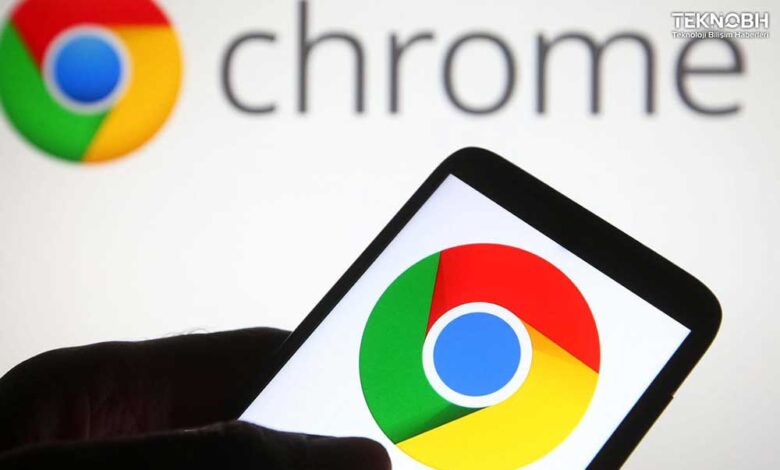
Windows 10 Chrome Varsayılan Tarayıcı Yapma 💻
Eğer Windows 10 veya 11 işletim sistemine sahip bir bilgisayarınız bulunuyorsa ve varsayılan tarayıcınızı Google Chrome yapmak istiyorsanız yalnızca tek bir ekran üzerinden ayarları değiştirmeniz yeterli olacaktır. Bunun için aşağıdaki adımları eksiksiz bir şekilde uygulayabilirsiniz. Yine de kesin olması açısından ayarları değiştirdikten sonra tüm ekranları kapatarak tekrar kontrol etmenizi tavsiye ederiz.
- Windows arama çubuğunu açın.
- Arama kısmına “Varsayılan Uygulamalar” yazın ve en baştaki seçeneğe tıklayın.
- Açılacak sayfayı en aşağıya kaydırın ve “Web Tarayıcısı” seçeneğini bulun.
- Buradaki tarayıcının üzerine tıklayarak seçenekler arasından “Google Chrome” tarayıcını seçin.
- Tüm ekranları kapatın.
Belirtilen işlemleri yaptıktan sonra Google Chrome uygulamasını en baştan açmanız gerekmektedir. Böylece varsayılan tarayıcınız kalıcı olarak değiştirilmiş olacaktır. Daha sonrasında başka tarayıcıları denemek isterseniz aynı ekran üzerinden benzer işlemleri gerçekleştirebilirsiniz.
Android Chrome Varsayılan Tarayıcı Yapma 🤖
Android cihazlarda Chrome varsayılan tarayıcı yapma işlemi diğer sistemlere göre biraz daha karışık olabilmektedir. Fakat adımları düzgün bir şekilde incelemeniz ve uygulamanız halinde kısa süre içerisinde varsayılan tarayıcıyı değiştirebilirsiniz. Aşağıda belirtilen varsayılan tarayıcı yapma işleminin Android 9.0+ için geçerli olduğunu da belirtmeden geçmeyelim.
- Telefonunuzu açın ve menü üzerinden “Ayarlar” uygulamasına girin.
- Sayfayı aşağıya kaydırarak “Uygulamalar” sekmesini bulun.
- Buradaki menüde “Uygulamaları Yönet” seçeneğine tıklayın.
- Sağ üst köşede yer alan üç nokta simgesine tıklayın.
- Açılacak menüde “Varsayılan Uygulamalar” yazısına dokunun.
- Varsayılan uygulamalar arasından “Tarayıcı” seçeneğini bulun.
- Seçenekler arasında yer alan “Chrome” uygulamasına tıklayın.
Yukarıda belirtilen işlemler genellikle tüm Android cihazlarda benzer olmakla birlikte bazı cihazlarda belirli farklılıklar olabilmektedir. Fakat Ayarlar uygulaması içerisinde bulunan “Uygulamalar” sekmesinden varsayılan uygulamalar seçeneğini bularak işlemlerinizi tüm cihazlarda gerçekleştirebilmeniz mümkündür.
iOS Varsayılan Tarayıcı Yapma 🍏
iOS genellikle kapalı bir sisteme sahip olduğu için varsayılan tarayıcıyı değiştirmek zorlayıcı olabilmektedir. Fakat yeni versiyonlar ile birlikte bu işlem kolaylaştırılmıştır. Sizler de yeni nesil bir iPhone veya iPad cihaza sahipseniz, aşağıda belirtilen adımları uygulayabilir ve varsayılan tarayıcınızı Google Chrome yapabilirsiniz. Öncesinde telefonunuza bu tarayıcıyı yüklemeyi unutmayın.
- Telefonunuz açın ve “Ayarlar” uygulamasına girin.
- Ekranı aşağıya kaydırarak Tarayıcı seçeneğini bulun ve tıklayın.
- Ekranın ortasında bulunan “Saptanmış Tarayıcı Uygulaması” yazısına dokunun.
- Açılacak olan seçenekler arasından “Chrome” uygulamasını işaretleyin.
iPhone ve iPad cihazlar için yukarıda belirtilen işlemleri uygulayarak tarayıcınız değiştirebilirken, Mac cihazlarda farklı bir işlem uygulamanız gerekecektir. Bu noktada Windows benzeri bir işlem uygulayabilir veya kullandığınız Mac modeline Apple Destek sayfasını ziyaret edebilirsiniz.

Sizler de içeriğimizde belirtilen işlemleri eksiksiz bir şekilde uygulayarak Chrome varsayılan tarayıcı yapma işlemini gerçekleştirebilirsiniz. Bu noktada işlemleri tamamladıktan sonra tarayıcı seçeneklerinizin değişip değişmediğini mutlaka kontrol etmenizi tavsiye ederiz. Ayrıca zaman içerisinde indirdiğiniz uygulamalar ve değiştirdiğiniz hizmetler sonucunda varsayılan tarayıcınızın tekrar değişebileceğini unutmamanızı tavsiye ederiz.
Google Chrome Varsayılan Tarayıcı Yapma ile İlgili Sıkça Sorulan Sorular 📌
Nasıl Ana Tarayıcı Değiştirilir?
Kullandığınız cihaza ve işletim sistemine bağlı olarak varsayılan tarayıcınızı dakikalar içerisinde değiştirebilmeniz mümkündür. Bu noktada cihazınızda yüklü olan tarayıcıları seçebileceğinizi unutmayın. İçeriğimizde belirtilen işlemleri istediğiniz tarayıcı için uygulayabilir ve ana tarayıcınızı hemen değiştirebilirsiniz. Bu işlemi istediğiniz zaman kolayca yapabileceğinizi de belirtmeden geçmeyelim.
En İyi İnternet Tarayıcısı Hangisidir?
Dünya üzerinde en çok kullanılan internet tarayıcısı tahmin edebileceğiniz üzere Google Chrome olmaktadır. Fakat Opera, Safari ve Firefox gibi tarayıcılar da birçok kişi tarafından kullanılmaktadır. Her tarayıcı yeni nesil Chromium yapıya sahip olsa da kendi içlerinde bazı farklılıklar bulunmaktadır. Bu yüzden tüm tarayıcıların özelliklerini karşılaştırarak sizin için en iyi olanını bulabilirsiniz.